چاہے ان پٹ وقفہ کم ہو یا نہ ہو ، یہ والٹرنٹ میں ایک مقصدی کھیل میں آپ کے لطف سے بہت متاثر ہوتا ہے۔ لیکن اچھی خبر یہ ہے کہ ، آپ کچھ ترتیبات کو ٹویٹ کرکے ان پٹ وقفے کو کم کرسکتے ہیں۔
ان اصلاحات کو آزمائیں:
آپ کو ان سب کو آزمانے کی ضرورت نہیں ہوگی۔ صرف فہرست میں اپنے راستے پر کام کریں جب تک کہ آپ کام کرنے والی چیز کو تلاش نہ کریں۔
- ونڈوز کے سبھی اپ ڈیٹس انسٹال کریں
- عارضی فائلیں حذف کریں
- ونڈوز 10 گیم موڈ کو غیر فعال کریں
- اپنے آلہ ڈرائیورز کو اپ ڈیٹ کریں
- پورے اسکرین کی اصلاح کو غیر فعال کریں
- ترجیح اعلی پر مقرر کریں
- کھیل میں ترتیبات کو بہتر بنائیں
1. تمام ونڈوز اپ ڈیٹس انسٹال کریں
نٹٹی حوصلہ افزائی کی اصلاح میں کودنے سے پہلے ، یہ یقینی بنانا بہت ضروری ہے کہ آپ ونڈوز 10 کے تازہ ترین ورژن پر چل رہے ہیں۔ یہ تیز ، مفت اور ڈاؤن لوڈ اور انسٹال کرنا آسان ہے۔ ونڈوز 10 کے تازہ ترین ورژن میں زیادہ تر کھیلوں کے ل many بہت سارے خصوصی نئے اصلاحات پیش کیے گئے ہیں۔
یہ جاننے کے لئے کہ آپ ونڈوز کے کس ورژن پر چل رہے ہیں:
1) سرچ باکس میں ، ٹائپ کریں ونور . پھر کلک کریں ونور کمانڈ نتائج سے۔
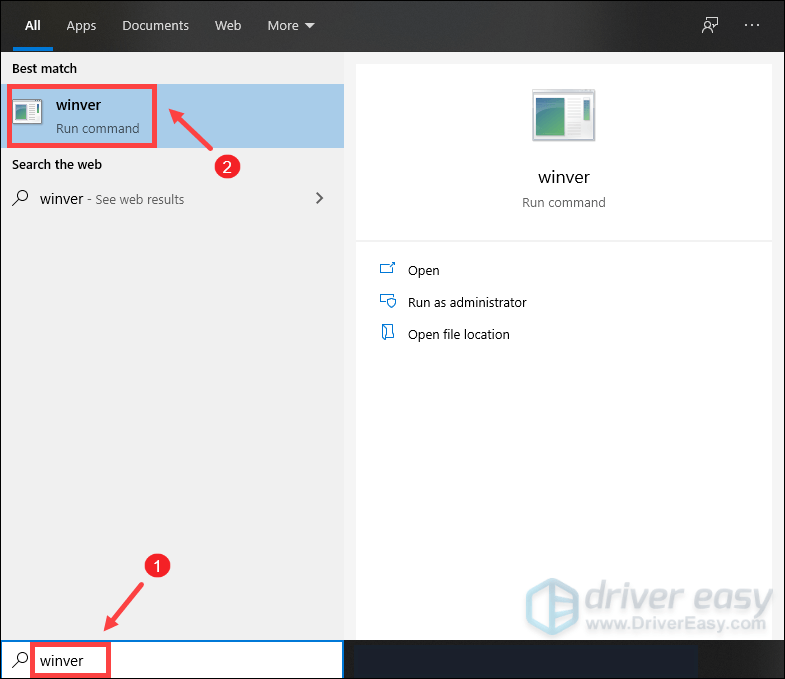
2) اب آپ جان سکتے ہو کہ ونڈوز کا کون سا ورژن چل رہا ہے۔ ونڈوز 10 ورژن 20 ایچ 2 سامنے آچکا ہے ، لہذا اگر آپ تازہ ترین ورژن چلا رہے ہیں تو ، ونڈوز اپ ڈیٹ انسٹال کرنے کے لئے نیچے دی گئی ہدایات پر عمل کریں۔
ونڈوز اپ ڈیٹس کو انسٹال کرنے کے لئے:
1) سرچ باکس میں ، ٹائپ کریں اپ ڈیٹ کے لیے چیک کریں . کلک کریں اپ ڈیٹ کے لیے چیک کریں نتائج سے۔
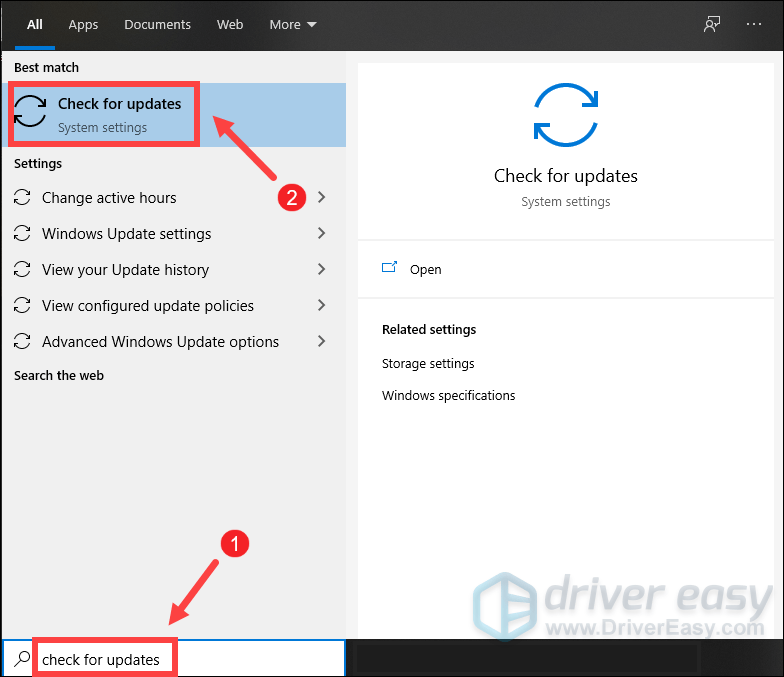
2) پر کلک کریں اپ ڈیٹ کے لیے چیک کریں ٹیب اگر کوئی تازہ کاری دستیاب ہے تو ، یہ خود بخود اسے ڈاؤن لوڈ اور انسٹال کرنا شروع کردے گی۔ بس اس کے مکمل ہونے کا انتظار کریں اور آپ کو اپنے کمپیوٹر کو دوبارہ شروع کرنے کے لئے کہا جائے۔

اگر اس سے آپ کو ان پٹ لیگ مسئلے کو ٹھیک کرنے میں مدد نہیں ملتی ہے تو ، فکر نہ کریں۔ اس کے علاوہ بھی دوسری اصلاحات آپ آزما سکتے ہیں۔
عارضی فائلوں کو حذف کریں
جیسا کہ نام سے ظاہر ہوتا ہے ، عارضی فائلیں ایسی قسم کی فائلیں ہیں جو عارضی ڈیٹا کو اسٹور کرتی ہیں جو خود ونڈوز یا پروگراموں کے ذریعہ تخلیق ہوتی ہیں۔ لیکن انہوں نے کچھ ہارڈ ڈرائیو کی جگہ لی ہے جس کی وجہ سے یہ کم جواب دہ ہے۔ ان پٹ وقفے کو کم کرنے کے ل you ، آپ کو ان فائلوں کو حذف کرنا ہوگا اور اس سے کوئی پریشانی نہیں ہوگی۔
یہ ہے کہ آپ کس طرح عارضی فائلیں حذف کرسکتے ہیں:
1) اپنے کی بورڈ پر ، دبائیں ونڈوز لوگو کی اور R ایک ہی وقت میں چلائیں باکس کو شروع کرنے کے لئے.
2) ٹائپ کریں عارضی٪ اور پھر دبائیں داخل کریں اپنے کی بورڈ پر
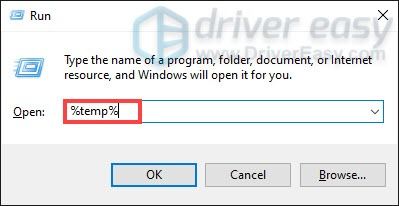
3) تمام فائلوں کو حذف کریں عارضی فولڈر (دبائیں Ctrl اور TO ایک ہی وقت میں تمام فائلوں کو منتخب کرنے کے لئے۔ پھر دائیں کلک کریں اور منتخب کریں حذف کریں .)
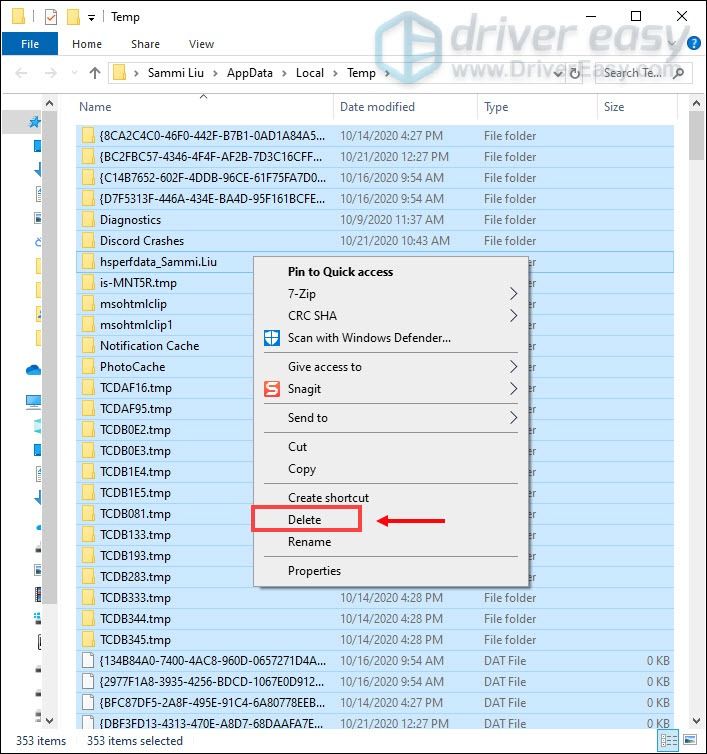
4) اگر یہ کہتے ہوئے ونڈو ٹمٹمانے لگی کارروائی مکمل نہیں ہوسکتی ہے ، بس باکس کو چیک کریں یہ سب موجودہ آئٹمز کے ل Do کریں اور کلک کریں چھوڑ دو .
5) اب آپ کے پاس جائیں ری سائیکلنگ بن اپنے ڈیسک ٹاپ سے اس پر دائیں کلک کریں اور منتخب کریں خالی ری سائیکل بن .
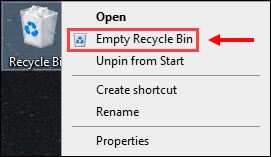
6) کلک کریں جی ہاں .
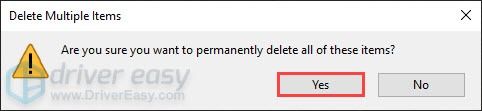
ٹیمپ فائلوں کو حذف کرنے کے بعد ، VALORANT کھیلیں اور چیک کریں کہ کیا آپ تیزی سے ترمیم کرسکتے ہیں؟
3. ونڈوز 10 گیم موڈ کو غیر فعال کریں
گیم موڈ ونڈوز 10 کی ایک خصوصیت ہے جو فعال ہونے پر کھیلوں پر سسٹم کے وسائل پر توجہ مرکوز کرتی ہے۔ اس نے گیمنگ کو بہت بہتر تجربہ کرنا تھا ، لیکن ایسا لگتا ہے کہ اس کے برعکس سچ ہے۔ حقیقت یہ ہے کہ وہ ان پٹ میں تاخیر سے سمجھوتہ کرتا ہے۔ ان پٹ وقفہ کو کم کرنے کے ل you ، آپ کو گیم موڈ کو غیر فعال کرنا چاہئے۔
یہ کرنے کا طریقہ یہاں ہے:
1) اپنے کی بورڈ پر ، دبائیں ونڈوز لوگو کی اور میں ترتیبات کو کھولنے کے لئے.
2) کلک کریں گیمنگ .
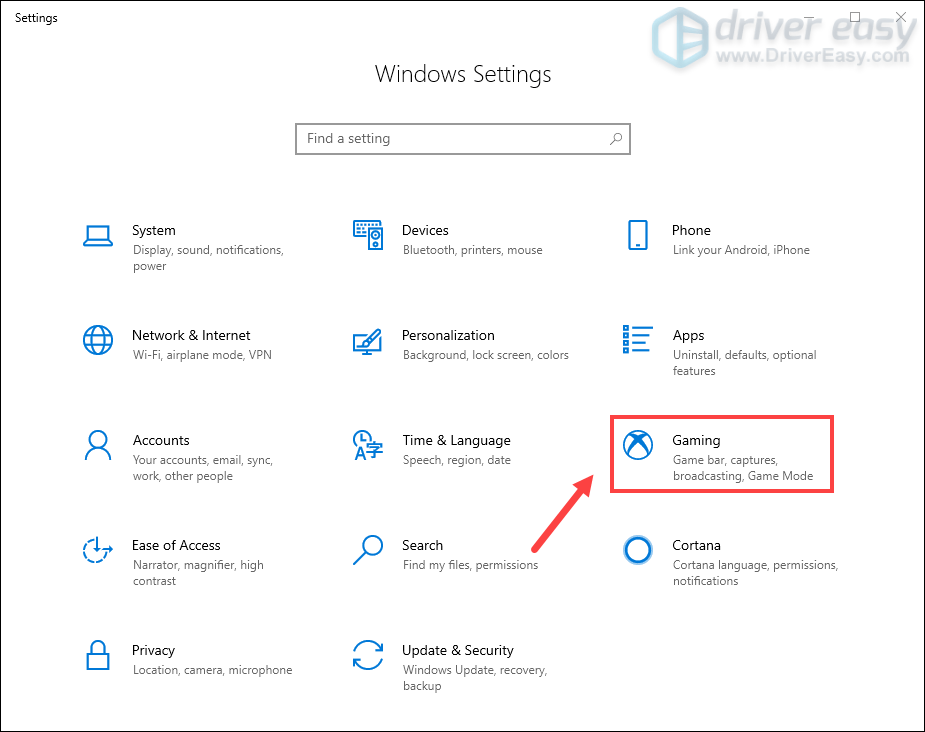
3) بائیں پین سے ، منتخب کریں کھیل کی قسم . پھر ٹوگل آف کھیل کی قسم .
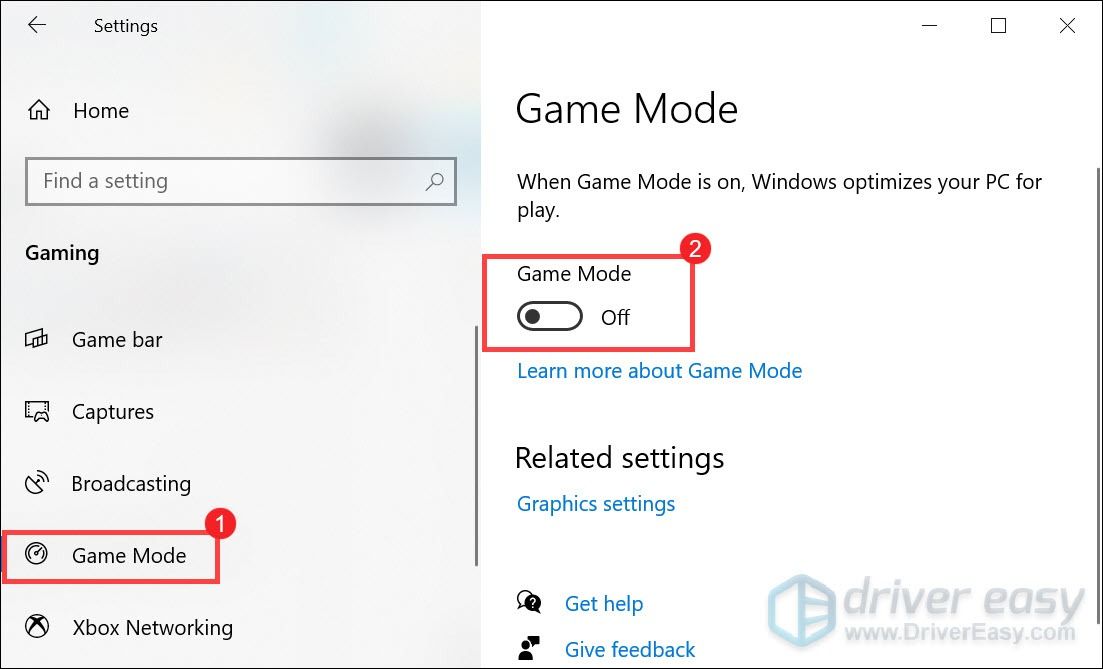
یہ کام کرنے کے بعد ، VALORANT کھیلیں اور چیک کریں کہ آیا یہ زیادہ جوابدہ ہے یا نہیں۔ اگر آپ کی ان پٹ وقفہ اب بھی اتنا زیادہ ہے تو ، ذیل میں اگلی درست کرنے کی کوشش کریں۔
4. اپنے آلہ ڈرائیورز کو اپ ڈیٹ کریں
خاص طور پر آپ کے آلے کے ڈرائیور ، ماؤس ، کی بورڈ اور گرافکس ڈرائیور آپ کے گیم پلے پر بہت اثر ڈال سکتے ہیں۔ اپنے کنٹرول کو زیادہ ردعمل محسوس کرنے کے ل you ، آپ کو یہ چیک کرنے کی ضرورت ہے کہ آیا ڈرائیور کی تازہ کاری دستیاب ہے یا نہیں۔
اپنے آلہ ڈرائیوروں کو اپ ڈیٹ کرنے کے لئے ، آپ ایک ایک کرکے تازہ کاریوں کی جانچ کرنے کے لئے ڈیوائس منیجر کی طرف جاسکتے ہیں۔ لیکن نوٹ کریں کہ ونڈوز آپ کو ہمیشہ ڈرائیور کے تازہ ترین ورژن نہیں دیتا ہے۔ لہذا اگر آپ کو مستقبل میں کوئی مسئلہ درپیش ہے تو اپنے سسٹم کے مطابق جدید ترین ڈرائیور ڈاؤن لوڈ اور انسٹال کرنے کے ل drivers آپ کو ابھی بھی مینوفیکچررز کی ویب سائٹ پر جانے کی ضرورت ہوگی۔
یا
اگر آپ کے پاس ڈرائیوروں کو دستی طور پر اپ ڈیٹ کرنے کے لئے وقت ، صبر ، یا کمپیوٹر کی مہارت نہیں ہے تو ، آپ خود بخود یہ کام کرسکتے ہیں آسان ڈرائیور .
ڈرائیور ایزی آپ کے سسٹم کو خود بخود پہچان لے گا اور اس کے لئے درست ڈرائیور تلاش کرے گا۔ آپ کو بالکل یہ جاننے کی ضرورت نہیں ہے کہ آپ کا کمپیوٹر کون سا سسٹم چل رہا ہے یا غلط ڈرائیور کو ڈاؤن لوڈ اور انسٹال کرنے کا خطرہ ہے۔
ڈرائیور ایزی کے ساتھ ڈرائیوروں کو اپ ڈیٹ کرنے کا طریقہ یہاں ہے:
1) ڈاؤن لوڈ کریں اور ڈرائیور ایزی انسٹال کریں۔
2) آسان ڈرائیور چلائیں اور پر کلک کریں جائزہ لینا بٹن اس کے بعد ڈرائیور ایزی آپ کے کمپیوٹر کو اسکین کرے گا اور کسی بھی مسئلہ ڈرائیوروں کا پتہ لگائیں . (ویڈیو گیمز گرافکس سے متعلق ہیں۔ لہذا اپنے گرافکس ڈرائیورز کو اپ ڈیٹ کرنے سے آپ کے کمپیوٹر کی گیمنگ کارکردگی میں کافی حد تک بہتری آسکتی ہے۔)
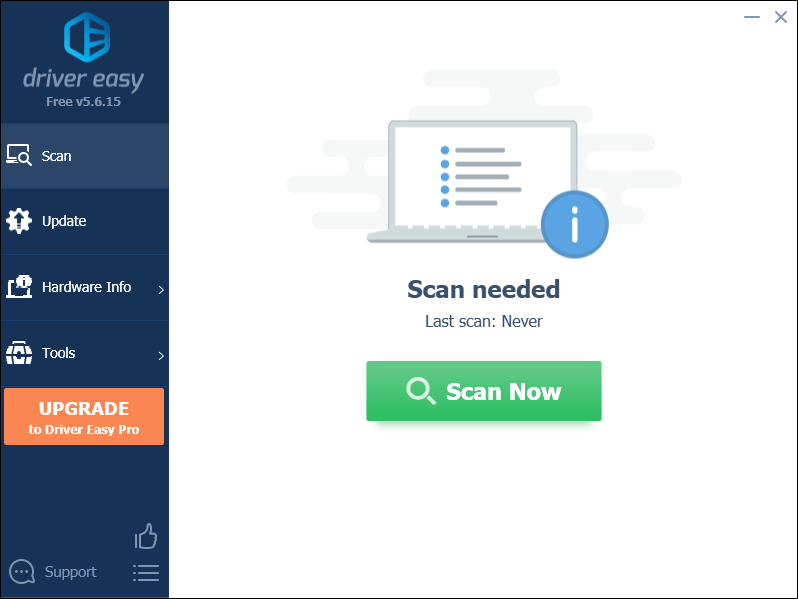
3) پر کلک کریں اپ ڈیٹ اس ڈرائیور کا درست ورژن خود بخود ڈاؤن لوڈ کرنے کیلئے جھنڈا لگانے والے ڈرائیور کے ساتھ والا بٹن ، پھر آپ اسے دستی طور پر انسٹال کرسکتے ہیں (آپ یہ مفت ورژن کے ساتھ کرسکتے ہیں)۔
یا کلک کریں تمام تجدید کریں کا درست ورژن خود بخود ڈاؤن لوڈ اور انسٹال کرنے کیلئے سب وہ ڈرائیور جو آپ کے سسٹم میں غائب ہیں یا پرانی ہیں۔ (اس کی ضرورت ہے پرو ورژن جس کے ساتھ آتا ہے پوری مدد اور ایک 30 دن کا پیسہ واپس گارنٹی جب آپ اپ ڈیٹ سب پر کلک کریں گے تو آپ کو اپ گریڈ کرنے کا اشارہ کیا جائے گا۔)
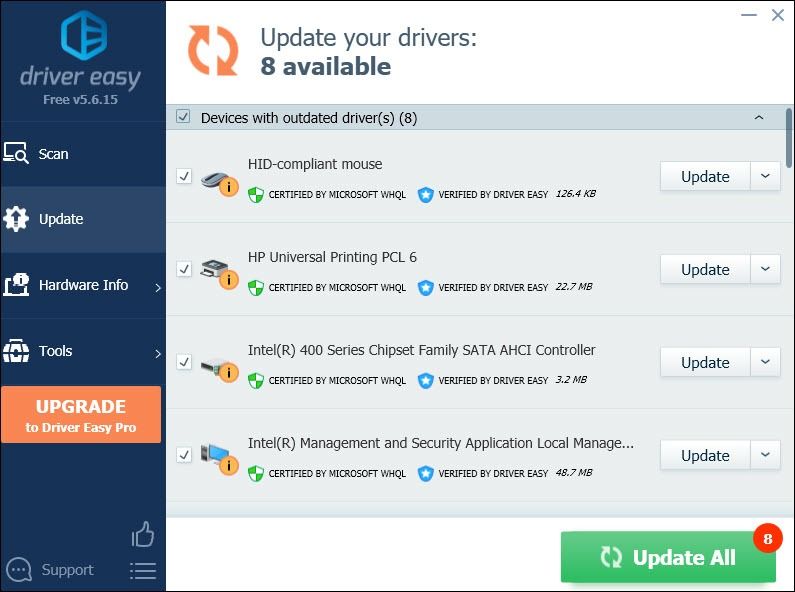 ڈرائیور ایزی کا پرو ورژن مکمل تکنیکی مدد کے ساتھ آتا ہے۔ اگر آپ کو مدد کی ضرورت ہو تو ، رابطہ کریں ڈرائیور ایزی کی سپورٹ ٹیم پر support@letmeknow.ch .
ڈرائیور ایزی کا پرو ورژن مکمل تکنیکی مدد کے ساتھ آتا ہے۔ اگر آپ کو مدد کی ضرورت ہو تو ، رابطہ کریں ڈرائیور ایزی کی سپورٹ ٹیم پر support@letmeknow.ch . اپنے ڈرائیوروں کو اپ ڈیٹ کرنے کے بعد ، اپنے کمپیوٹر کو دوبارہ اسٹارٹ کریں اور چیک کریں کہ آیا ان پٹ لیگ کم ہوا ہے یا نہیں۔ اگر ان پٹ وقفہ اب بھی اتنا زیادہ ہے تو ، ذیل میں اگلی درست کرنے کی کوشش کریں۔
5. پورے اسکرین کی اصلاح کو غیر فعال کریں
پورے اسکرین کی اصلاح ایک ایسی خصوصیت ہے جو گیمنگ سیشنوں کے دوران آپ کے کمپیوٹروں کی کارکردگی کو بہتر بنائے گی۔ لیکن کچھ ایسے کھیل موجود ہیں جو خاص طور پر کم ایف پی ایس اور ان پٹ وقفے کے مسائل سے متاثر ہوتے ہیں جب کھلاڑی پورے اسکرین کی اصلاح کو اہل بناتے ہیں۔ مسئلے کو حل کرنے کے ل you ، آپ کو پورے اسکرین کی اصلاح کو غیر فعال کرنا چاہئے:
1) اپنے کی بورڈ پر ، دبائیں ونڈوز لوگو کی + R ایک ہی وقت میں چلائیں باکس کو شروع کرنے کے لئے.
2) کھلا سی: / فسادات کے کھیل / والورانٹ / براہ راست / شوٹر گیم / بائنریز / ون 64 .

3) منتخب کریں مطابقت ٹیب باکس کو چیک کریں پورے اسکرین کی اصلاح کو غیر فعال کریں . پھر کلک کریں لگائیں> ٹھیک ہے .

تبدیلیوں کو لاگو کرنے کے بعد ، VALORANT کو کھیلیں اور آپ کو قابل توجہ فرق دیکھنے کے قابل ہونا چاہئے۔ اگر یہ اب بھی بہت پیچھے رہ گیا ہے تو ، ذیل میں اگلی درست کرنے کی کوشش کریں۔
6. ترجیح اعلی پر مقرر کریں
اگرچہ آپ کا کمپیوٹر VALORANT کو سنبھالنے کے قابل ہے ، اگر آپ چاہتے ہیں کہ آپ اپنا کھیل زیادہ سے زیادہ ذمہ دار بنائیں۔
یہ کرنے کا طریقہ یہاں ہے:
1) اس بات کو یقینی بنائیں کہ آپ نے VALORANT کھول دیا ہے۔
2) اپنے کی بورڈ پر ، دبائیں ونڈوز لوگو کی + R ایک ہی وقت میں چلائیں باکس کو شروع کرنے کے لئے. پھر ٹائپ کریں ٹاسکگرام .

3) منتخب کریں تفصیلات ٹیب تلاش کریں اہم . اس پر دائیں کلک کریں اور منتخب کریں ترجیح> اعلی مقرر کریں .

اب VALORANT کھیلیں اور چیک کریں کہ آیا آپ کا ان پٹ وقفہ کم ہے۔
7. کھیل میں ترتیب کو بہتر بنائیں
بعض اوقات ، طے شدہ ترتیب سے آپ کو بہترین نتائج نہیں مل سکتے ہیں۔ اس کے بجائے ، آپ گیمنگ کا بہترین تجربہ حاصل کرنے کے ل them ان کو بہتر بنا سکتے ہیں۔
یہاں تجویز کردہ ترتیبات یہ ہیں:
1) اوپن ویلنٹ اسکرین کے اوپری بائیں طرف واقع دو لائنوں پر کلک کریں۔ پھر منتخب کریں ترتیبات .
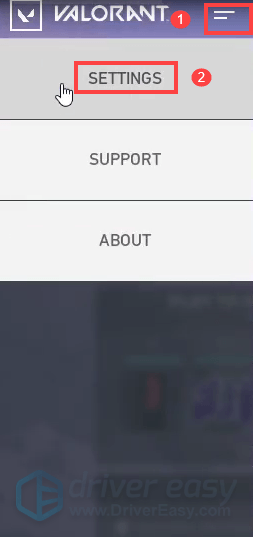
2) کے تحت ویڈیو ٹیب ، منتخب کریں عام سب ٹب پھر سیٹ کریں مکمل اسکرین یا بڑی اسکرین کے لئے ڈسپلے موڈ .
3) منتخب کریں گرافکس کا معیار سب ٹب VALORANT کیلئے یہ تجویز کردہ ترتیبات مرتب کریں:
مادی معیار: میڈ
بنت معیار: میڈ
تفصیل کا معیار: میڈ
UI معیار: میڈ
VSync: آف ہے
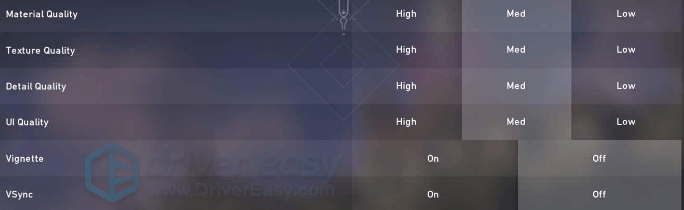
ایک بار جب آپ تبدیلیوں کو محفوظ کر لیتے ہو تو VALORANT کھیلیں اور آپ کو کم ان پٹ میں تاخیر حاصل کرنے کے قابل ہونا چاہئے۔
امید ہے کہ ، یہ پوسٹ آپ کو گیم پلے میں نمایاں بہتری دے سکتی ہے۔ اگر آپ کے پاس کوئی آئیڈیا یا سوالات ہیں تو بلا جھجھک ہمیں نیچے کوئی تبصرہ کریں۔
![[حل شدہ] کال آف ڈیوٹی سرد جنگ آن لائن سروسز 2024 سے منسلک نہیں ہے۔](https://letmeknow.ch/img/knowledge-base/71/call-duty-cold-war-not-connecting-online-services-2024.jpg)


![[حل شدہ] پی سی پر ریڈ ڈیڈ آن لائن کریش ہو رہا ہے](https://letmeknow.ch/img/program-issues/70/red-dead-online-crashing-pc.png)


